Αρχικά πρέπει να έχουμε στήν κατοχή μας το ISO των Windows ( 7 /8.1/10) είτε σε CD ή σε Usb Stick και το σειριακό αριθμό για τις παλαιότερες εκδόσεις Windows . Σε Windows 10 εάν δέν γίνει αλλαγή σε Hardware αναγνωρίζεται ξανά αυτόματα η άδεια ή το κλειδί προϊόντος.
Που μπορούμε να το βρούμε δωρεάν και νόμιμα ;
Φυσικά στήν επίσημη σελίδα της Microsoft microsoft software-download
 |
| Κέντρο Λήψης Microsoft |
Στή δική μας περίπτωση θα κάνουμε εγκατάσταση τών Windows 10 Home Edition 64 bit σε φορητό υπολογιστή ( Dell Inspiron 3567)
Για να ξεκινήσουμε κάνουμε λήψη του εργαλείου δημιουργίας μέσου -MediaCreationTool-
 |
| MediaCreationTool |
 |
| Αποθήκευση εργαλείου δημιουργίας μέσου |
 | |
|
 | |
|
Αφού έχουμε πατήσει επόμενο , αμέσως μετά βγάζει το παρακάτω παράθυρο. Εδώ επιλέγουμε την γλώσσα του λειτουργικού συστήματος που επιθυμούμε , την έκδοση του , και τήν αρχιτεκτονική του είτε 32bit είτε 64bit .
 | |
|
Προσοχή εάν χρησιμοποιήσουμε Usb οτιδήποτε αρχεία έχουμε μέσα θα διαγραφούν για αυτό θα πρέπει να έχουμε κρατήσει αντίγραφα του πρίν τη διαδικασία .
Αφού έχουμε συνδέσει το Usb σε μια από τίς θύρες του υπολογιστή πατάμε επόμενο για να ξεκινήσει η διαδικασία.
 | |
\
|
 |
| Προετοιμασία Usb με το λειτουργικό σύστημα |
Η διαδικασία διαρκεί ~ 20 λεπτά για τη δημιουργία του Usb.
H εγκατάσταση του λειτουργικού συστήματος διαρκεί απο 15 λεπτά έως 30 λεπτά, αναλόγως τα χαρακτηριστικά του υπολογιστή.
Για να προχωρήσουμε τη διαδικασία θα πρέπει ήδη να έχουμε κρατήσει αντίγραφα τα αρχεία μας , γιατί θα διαγραφούν όπως και να έχουμε κατεβάσει τα προγράμματα οδήγησης απο την επίσημη σελίδα του κατασκευαστή βάσει του μοντέλου που έχουμε στήν κατοχή μας.
Για να κάνουμε εκκίνηση απο το Usb αναλόγως το κατασκευαστή γίνεται με Esc ή f1 ή f12.






















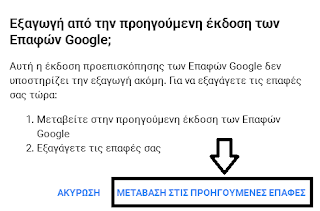


 Ε
Ε





















